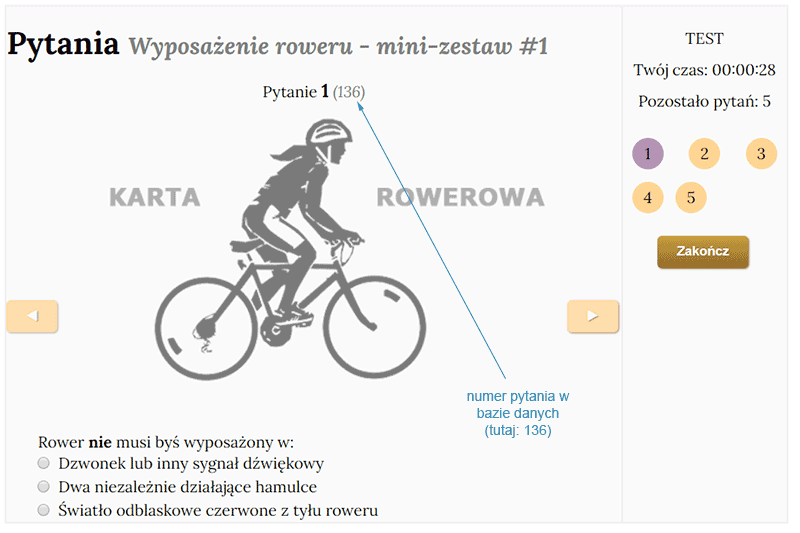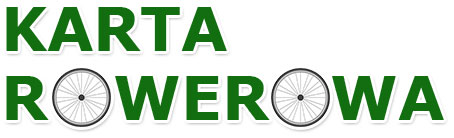Jak działają testy?
Spis treści
Jakie rodzaje testów możesz znaleźć na naszej stronie?
Zestawienie podobieństw i różnic między testem i egzaminem
Zapisujemy rozwiązany test lub egzamin do pliku
Jakie rodzaje testów możesz znaleźć na naszej stronie?
Krótkie testy
Krótkie testy mają po 5-6 pytań i są ułożone tematami. Celem krótkiego testu jest sprawdzenie i utrwalenie wiedzy z danego tematu. Można je wykonywać zaraz po przerobieniu materiału.
Długie testy
Długie testy mają po 25 pytań i każdy z nich zawiera pytania ze wszystkich tematów. Testy te sprawdzają wiedzę niezbędną do uzyskania karty rowerowej. Można je wykonywać w celu sprawdzenia stopnia przygotowania do egzaminu.
Egzamin
Egzamin składa się z 25 pytań, na które należy odpowiedzieć w ciągu 35 minut. Pytania dotyczą wszystkich tematów, ale w odróżnieniu od testów generowane są losowo, dzięki czemu nie da się wyuczyć pytań egzaminacyjnych na pamięć.
Zestawienie podobieństw i różnic między testem i egzaminem
| podobieństwo lub różnica | test | egzamin |
|---|---|---|
| może mieć 5-6 pytań | Tak | Nie |
| może mieć 25 pytań | Tak | Tak |
| pytania są generowane losowo | Nie | Tak |
| ma ograniczenie czasowe 35 minut | Nie | Tak |
| można zakończyć nie udzielając wszystkich odpowiedzi | Tak | Nie |
| wyświetla czas który upłynął od rozpoczęcia rozwiązywania | Tak | Nie |
| wyświetla czas pozostały do końca | Nie | Tak |
| po rozwiązaniu można zapisać test/egzamin do pliku | Tak | Tak |
| można wczytać zapisany test/egzamin z pliku w celu przejrzenia odpowiedzi | Tak | Tak |
| po rozwiązaniu można wydrukować wynik | Tak | Tak |
| po rozwiązaniu można sprawdzić wszystkie odpowiedzi | Tak | Tak |
Wybieramy test lub egzamin
Wybierz odpowiedni test lub egzamin ze strony głównej.
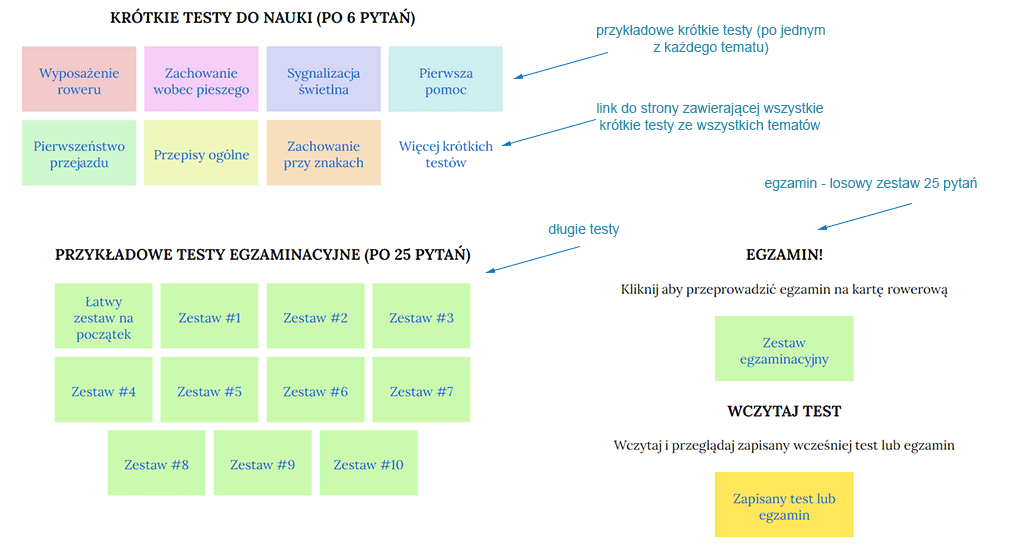
Rozpoczynamy test lub egzamin
Po wybraniu testu lub egzaminu, na ekranie pojawi się na chwilę napis "Ładuję". Następnie zobaczysz ekran startowy.
Tak wygląda ekran startowy testu:

Tak wygląda ekran startowy egzaminu:

Uwaga! Po kliknięciu "Rozpocznij" rozpocznie się test lub egzamin i odliczenie czasu.
Rozwiązujemy test

* zaznaczony na rysunku numer pytania w bazie danych to numer, który należy podać w razie zgłaszania problemu z pytaniem, patrz tutaj
Po rozpoczęciu testu masz na jego rozwiązanie nieograniczoną ilość czasu. Podczas rozwiązywania możesz swobodnie nawigować między pytaniami i zmieniać odpowiedzi, które wcześniej zaznaczyłeś. W panelu po prawej stronie widzisz swój czas i liczbę pytań, na które jeszcze nie odpowiedziałeś. Możesz zakończyć test w każdej chwili, nawet jeśli niektóre pytania pozostawiłeś bez odpowiedzi (zostaną one uznane za niepoprawne).
Rozwiązujemy egzamin
Po rozpoczęciu egzaminu masz na jego rozwiązanie 35 minut. Czas, który pozostał, wyświetlony jest w panelu po prawej stronie. Po upływie tego czasu możliwość zaznaczania odpowiedzi zostanie zablokowana, nawet jeśli nie zdążysz odpowiedzieć na wszystkie pytania (zostaną one uznane za niepoprawne). Podczas egzaminu przycisk "Zakończ" jest nieaktywny do chwili, kiedy:
- upłynie czas egzaminu, lub
- udzielisz odpowiedzi na wszystkie pytania
Wyświetlamy wynik
Po kliknięciu "Zakończ" na teście lub egzaminie pojawia się wynik, który zawiera informacje o przebiegu testu lub egzaminu:
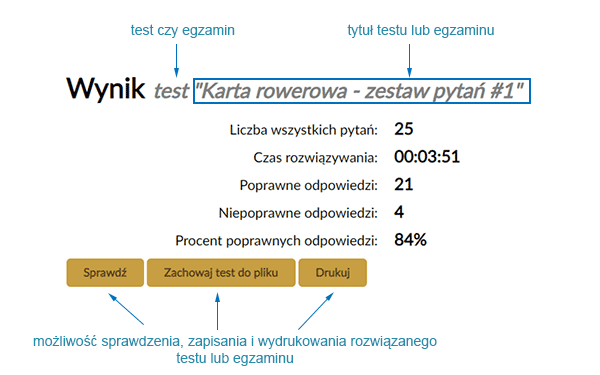
Wynik zawiera:
- liczbę wszystkich pytań
- czas rozwiązywania
- liczbę poprawnych odpowiedzi
- liczbę niepoprawnych odpowiedzi
- procent poprawnych odpowiedzi
Z ekranu wyniku można wykonać następujące czynności:
- sprawdzić odpowiedzi
- wydrukować test lub egzamin
- zapisać test lub egzamin do pliku (aby go później wczytać i sprawdzić odpowiedzi lub wydrukować)
Sprawdzamy rozwiązanie
Na ekranie wyniku kliknij "Sprawdź", aby przejrzeć wszystkie pytania testu lub egzaminu i porównać swoje odpowiedzi z prawidłowymi.
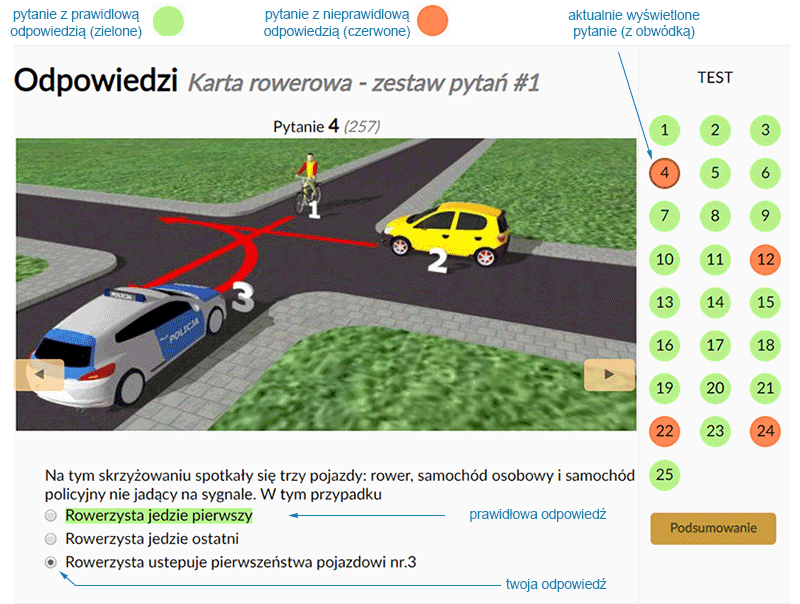
W panelu po prawej stronie, pytania na które udzieliłeś prawidłowej odpowiedzi są oznaczone zielonym kółkiem, a nieprawidłowej - czerwonym.
W panelu gdzie wyświetlone jest pytanie i odpowiedzi, twoja odpowiedź jest w szarym kółeczku, a prawidłowa odpowiedź jest podświetlona na zielono.
Drukujemy wynik
Na ekranie wyniku kliknij "Drukuj", aby wydrukować wynik testu lub egzaminu w formacie A4. Wydruk egzaminu wygląda tak:
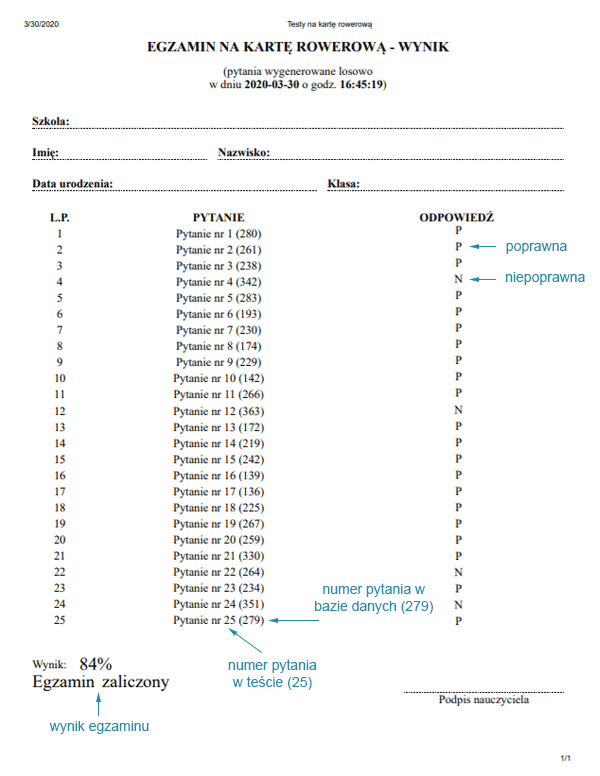
Wydruk zawiera:
- miejsce na wpisanie danych ucznia (szkoła, klasa, imię i nazwisko, data urodzenia)
- datę i godzinę wygenerowania egzaminu
- listę numerów pytań wraz z adnotacją czy odpowiedź była poprawna czy nie
- procentowy wynik egzaminu
- informację, czy egzamin został zaliczony czy nie (zalicza wynik 80% lub więcej)
Zapisujemy rozwiązany test lub egzamin do pliku
Załóżmy, że nauczyciel zadał ci pracę domową: rozwiązanie testu na komputerze. W jaki sposób możesz mu przesłać wyniki?
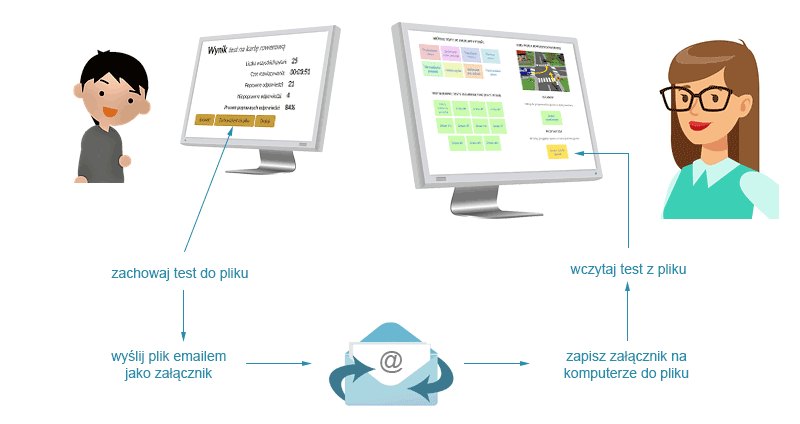
Rozwiązany test lub egzamin można zapisać do pliku i wysłać plik mailem jako załącznik nauczycielowi. Nauczyciel wejdzie na stronę kartarowerowa.net.pl, wczyta plik i wyświetli mu się cały twój test - wszystkie pytania z odpowiedziami oraz wynik. W ten sposób będzie mógl dokonać oceny twojej pracy.
Możesz także zachować rozwiązane testy dla siebie, aby później mieć wgląd w swoje postępy w nauce.
Gdzie zapisuje się plik i jak się nazywa?
Plik z testem zapisuje się w folderze Pobrane. Ale może być to zależne od systemu operacyjnego (Windows, Linux) i przeglądarki (Chrome, Firefox lub inne). Generalnie plik zapisuje się tam, gdzie zapisują się inne pobierane pliki z internetu.
Nazwa zapisanego pliku wygląda tak:
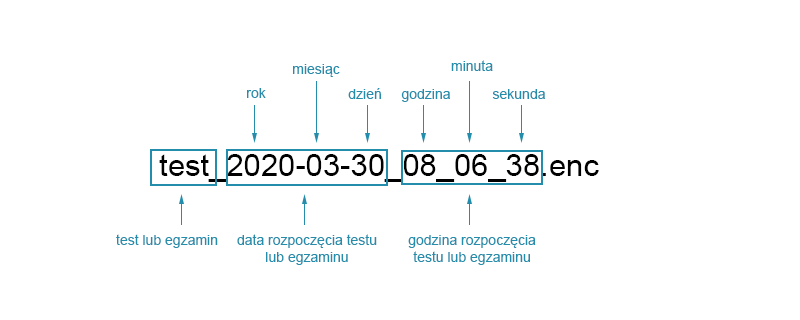
Nazwa przykładowa zapisanego pliku składa się z:
- wyrazu "test" lub "egzamin"
- daty rozpoczęcia testu (rok, miesiąc, dzień)
- czasu rozpoczęcia testu (godzina, minuta, sekunda)
Czy mogę zmienić miejsce przechowywania i nazwę pliku?
Tak. Jak już zapiszesz plik na komputerze, możesz go przenieść do dowolnego folderu i zmienić jego nazwę. Na przykład plik w folderze "Pobrane" o nazwie "test_2020-03-30_08_06_38.enc" możesz przenieść do folderu "C:\Moje pliki\testy" i nazwać "Ania Kowalska egzamin wtorek.enc". Nazwa musi być zgodna z zasadami twojego systemu operacyjnego.
Podczas wczytywania testu z pliku wskazujesz jego aktualny folder i nazwę na twoim komputerze.
Czy mogę edytować plik?
Nie. Po pierwsze, plik jest nieczytelny, zawiera ciąg znaków. Po drugie, jakakolwiek edycja, nawet zmiana jednej litery, może spowodować że plik będzie niemożliwy do wczytania.
Jak mogę wczytać plik .enc?
Aby wczytać plik z rozszerzeniem .enc, należy wejść na stronę główną i wybrać przycisk "Wczytaj zapisany test lub egzamin", a na nastepnej stronie kliknąć przycisk "Wybierz plik".
Zgłaszamy problem (z testem, egzaminem, pytaniem lub stroną)
Jeżeli zauważysz jakieś problemy z testami albo z działaniem strony, możesz nas o tym powiadomić poprzez formularz kontaktowy. Jeśli problem dotyczy konkretnego pytania w teście, prosimy o podanie numeru pytania w bazie danych. Numer ten pozwoli nam zidentyfikować pytanie.